Verwendung eines Computers zur Erstellung der Wireless-LAN-Netzwerkprofile für den WT-7, WT-6 oder WT-5
D6-Kameras
Das Erstellen und Bearbeiten von Netzwerkprofilen für die D6 sowie das Ändern ihrer Passwörter ist nur möglich, wenn die Verbindung zu einem Wireless-LAN-Adapter WT-6 besteht. Auf Netzwerkprofile lässt sich mithilfe der Option Kabelgebundenes LAN/WT im Kamera-Systemmenü zugreifen.
Mit dem WT-7 kompatible Kameras
Mit einem Computer lassen sich Passwörter ändern und Profile für den Gebrauch mit dem WT-7 erstellen und bearbeiten. Auf die Profile, die mit einem Computer erstellt wurden, können Sie mit der Option Netzwerk oder Wireless-LAN-Adapter (WT-7) im Einrichtungsmenü der Kamera zugreifen.
-
Verbinden Sie den Computer mit der Kamera.
Starten Sie den Computer und warten Sie, bis er hochgefahren ist. Schließen Sie nun die Kamera über das mitgelieferte USB-Kabel an und schalten Sie dann die Kamera ein. Beenden Sie Nikon Transfer 2, falls es gestartet wird.
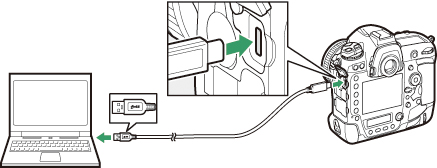
Anschluss an den WT-5 mithilfe des UT-1
Für den Anschluss der Kamera an einen WT-5 mit dem UT-1 ist die UT-1 Firmware-Version 1.1 oder aktueller erforderlich. Schließen Sie den UT-1 an die Kamera an und wählen Sie Netzwerk > Optionen > Firmware-Version, um die UT-1 Firmware-Version zu prüfen.
-
Starten Sie die Anwendung Wireless Transmitter Utility.
Klicken Sie auf Weiter, nachdem das Wireless Transmitter Utility gestartet ist.
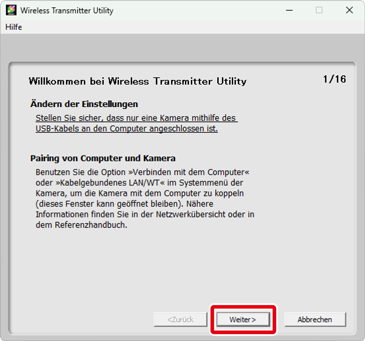
-
Wählen Sie Wireless LAN (WT-5/WT-6/WT-7) aus und klicken Sie auf Weiter.
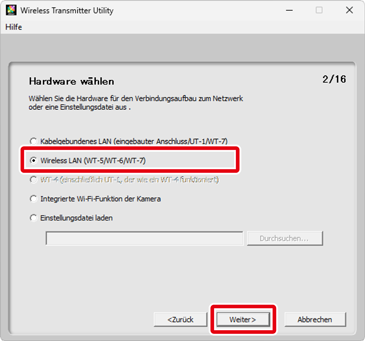
Verwenden der in die Kamera eingebauten Wireless-LAN-Funktion
Um den Zielordner und das Programm festzulegen, wählen Sie in Schritt 3 Integrierte Wi-Fi-Funktion der Kamera, bevor Sie auf Weiter klicken. Weitere Informationen unter »Wahl des Zielordners und des Programms«.
Vorhandene Profile importieren
Um zuvor auf dem Computer gespeicherte Netzwerkprofile zu importieren, wählen Sie Einstellungsdatei laden in Schritt 3 und klicken Sie auf Durchsuchen. Informationen über das Speichern von Netzwerkprofilen finden Sie unter »Netzwerkprofile speichern«.
-
Wählen Sie Profile hinzufügen/bearbeiten aus und klicken Sie auf Weiter.
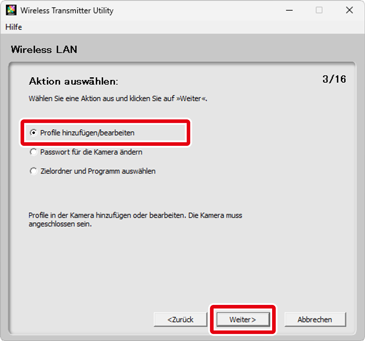
Ändern des Kamera-Passworts
Das Wählen von Passwort für die Kamera ändern vor dem Klicken auf Weiter in Schritt 4 zeigt einen Dialog für die Passwort-Eingabe an. Durch die Eingabe eines Passwortes in diesen Dialog zeigt das Wireless Transmitter Utility eine Passwortabfrage an, wenn die Kamera an andere Computer angeschlossen wird. Sobald das richtige Passwort eingegeben wurde, wird die Abfrage nicht wieder angezeigt.
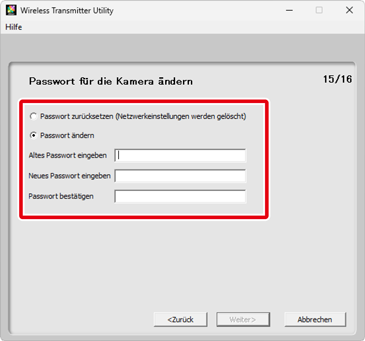
In der Standardeinstellung ist die Kamera nicht passwortgeschützt; wenn Sie Passwort für die Kamera ändern erstmals gewählt haben, müssen Sie das Feld Altes Passwort eingeben frei lassen. Um ein vorhandenes Passwort zu ändern, geben Sie das alte Passwort ein, bevor Sie das neue Passwort eintippen. Wählen Sie Passwort zurücksetzen (Profile werden gelöscht) und klicken Sie auf Weiter, um das Passwort zu entfernen. Bitte beachten Sie, dass beim Zurücksetzen des Passwortes alle vorhandenen Geräteprofile von der Kamera gelöscht werden. Klicken Sie auf Zurück, um das Menü zu verlassen, ohne Änderungen an den Passworteinstellungen vorzunehmen.
Wahl des Zielordners und des Programms
Haben Sie bei Schritt 4 Zielordner und Programm auswählen gewählt, zeigt das Klicken auf Weiter einen Dialog an, mit dem Sie den Zielordner für die Bilder auswählen können, die im Bildübertragungs-Modus von der Kamera heruntergeladen werden. Klicken Sie auf Durchsuchen, um die Auswahl in einer Liste von verfügbaren Ordnern zu treffen. Ein Unterordner kann im Feld darunter eingegeben werden.
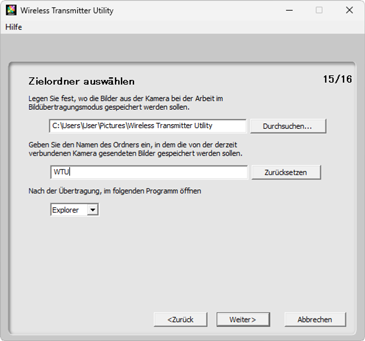
Der Standard-Zielordner ist:
- Windows: \Users\»Benutzername«\Pictures\Wireless Transmitter Utility
- macOS: /Users/»Benutzername«/Pictures/Wireless Transmitter Utility
Das für die Anzeige der Bilder nach erfolgter Übertragung benutzte Programm kann im Menü Nach der Übertragung, im folgenden Programm öffnen festgelegt werden; wählen Sie zwischen Windows Explorer (bzw. dem Finder in macOS), NX Studio, Capture NX-D und ViewNX-i. Programme, die nicht installiert sind, werden nicht aufgeführt.
-
Wählen Sie Profil hinzufügen aus und klicken Sie auf Weiter.

Zum Bearbeiten eines vorhandenen Netzwerkprofils müssen Sie es auswählen und auf Weiter klicken. Um ein vorhandenes Netzwerkprofil zu löschen, müssen Sie es auswählen und auf Profil löschen klicken. Das Wireless Transmitter Utility kann nicht zur Änderung der Profile verwendet werden, die mit der Kameraoption Passwortschutz geschützt wurden. Wählen Sie Aus für den Passwortschutz, bevor Sie die Profile löschen oder verändern.
-
Geben Sie einen Profilnamen ein und wählen Sie einen Verbindungstyp.
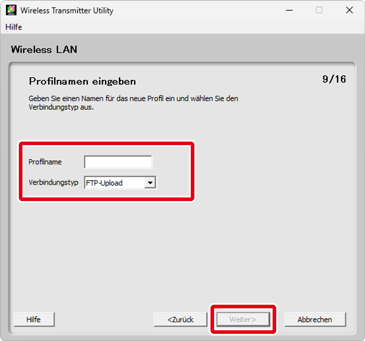
Geben Sie einen aus bis zu 16 Zeichen bestehenden Profilnamen ein und wählen Sie den Verbindungstyp FTP-Upload, Bildübertragung, Camera Control oder HTTP-Server. Klicken Sie auf Weiter, wenn die Einstellungen vollständig sind.
HTTP-Server-Modus
Der HTTP-Server-Modus ist nicht verfügbar, wenn die Kamera mit dem UT-1 an ein Netzwerk angeschlossen wird.
-
Wählen Sie Manuelles Setup (für fortgeschrittene Benutzer) aus und klicken Sie auf Weiter.
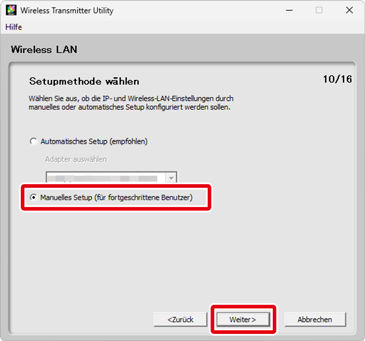
Falls der abgebildete Dialog nicht angezeigt wird, gehen Sie bitte zu Schritt 8.
Automatische Einrichtung
Wenn Sie in Schritt 7 Automatisches Setup (empfohlen) wählen, werden die Wireless-LAN-Einstellungen automatisch vorgenommen. Wählen Sie Infrastruktur-Netzwerk (empfohlen) oder Basisstation und klicken Sie auf Weiter, um mit Schritt 10 fortzufahren.
Wenn Sie Infrastruktur-Netzwerk (empfohlen) ausgewählt haben, wählen Sie die Netzwerkeinstellungen, die Sie zur Herstellung der Verbindung verwenden werden, aus dem Pull-down-Menü aus und geben Sie einen Verschlüsselungsschlüssel ein. Mac-Nutzer können die Verschlüsselung und den Schlüsselindex aus den Pull-down-Menüs wählen.
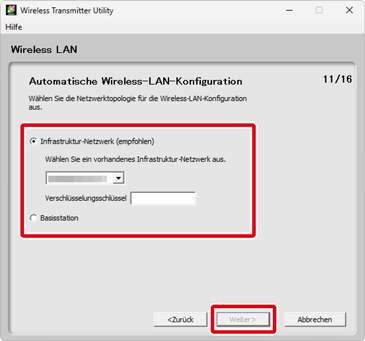
Beachten Sie, dass Automatisches Setup (empfohlen) in folgenden Fällen nicht verfügbar ist:
- beim Bearbeiten eines bestehenden Netzwerkprofils
- beim Benutzen eines Wireless-LAN-Adapters eines Fremdherstellers
- wenn der Computer eine feste IP verwendet
-
Nehmen Sie die Einstellungen für die Verbindung zu einem drahtlosen Netzwerk (Wireless LAN) vor.
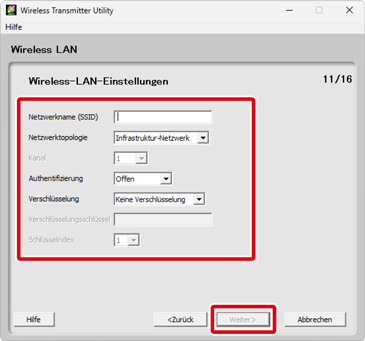
Klicken Sie auf Weiter, wenn die Einstellungen vollständig sind. Nähere Angaben finden Sie in der folgenden Tabelle.
Option Beschreibung Netzwerkname (SSID) Geben Sie den Namen des Netzwerkes ein, in dem sich der Computer oder der FTP-Server befindet. Netzwerktopologie Wählen Sie zwischen Infrastruktur-Netzwerk und Basisstation. Kanal Wenn Sie Basisstation für Netzwerktopologie gewählt haben, wählen Sie einen Funkkanal aus. Wenn der Netzwerkname (SSID) mit dem Kanal übereinstimmt, kann der tatsächlich verwendete Kanal von dem hier ausgewählten abweichen. Haben Sie Infrastruktur-Netzwerk für Netzwerktopologie ausgewählt, wird der Kanal automatisch gewählt.
Authentifizierung Wählen Sie die Art der Authentifizierung. Die verfügbaren Optionen hängen von der für Netzwerktopologie gewählten Einstellung ab.
Netzwerktopologie Authentifizierungstypen Infrastruktur-Netzwerk Offen, Shared Key, WPA-PSK, WPA2-PSK Basisstation Offen, WPA2-PSK Verschlüsselung Wählen Sie die Art der Verschlüsselung. Die verfügbaren Optionen hängen von der für Authentifizierung gewählten Einstellung ab.
Authentifizierung Verschlüsselungstypen Offen Keine Verschlüsselung, WEP64, WEP128 Shared Key WEP64, WEP128 WPA-PSK TKIP, AES WPA2-PSK AES Verschlüsselungsschlüssel Geben Sie einen Verschlüsselungsschlüssel ein.
Verschlüsselung Verschlüsselungsschlüssel (Passwort) WEP (WEP64) ASCII-Schlüssel aus 5 Zeichen oder 10-stelliger Hexadezimal-Schlüssel WEP (WEP128) ASCII-Schlüssel aus 13 Zeichen oder 26-stelliger Hexadezimal-Schlüssel TKIP/AES ASCII-Schlüssel aus 8 bis 63 Zeichen oder 64-stelliger Hexadezimalschlüssel Schlüsselindex Wählen Sie einen Schlüsselindex, wenn Sie WEP64 oder WEP128 für die Verschlüsselung ausgewählt haben. Der Standardindex ist 1. Ein Schlüsselindex ist nicht erforderlich, wenn Sie Keine Verschlüsselung für Verschlüsselung ausgewählt haben.
-
Die TCP/IP-Einstellungen vornehmen.
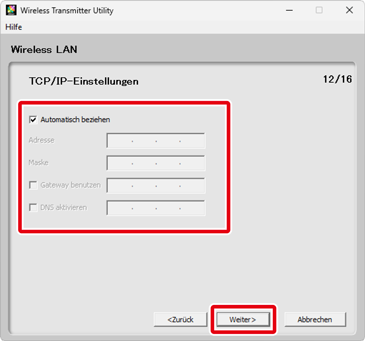
Klicken Sie auf Weiter, wenn die Einstellungen vollständig sind. Nähere Angaben finden Sie in der folgenden Tabelle.
Option Beschreibung Automatisch beziehen Wählen Sie diese Option, wenn sich ein DHCP-Server im Netzwerk befindet. Entfernen Sie das Häkchen bei dieser Option, wenn das Netzwerk keinen DHCP-Server einschließt oder wenn die IP-Adresse manuell konfiguriert werden soll.
Adresse Geben Sie eine IP-Adresse für den WT-5, WT-6 oder WT-7 ein. Maske Geben Sie eine Subnetzmaske für den WT-5, WT-6 oder WT-7 ein. Gateway benutzen Ist ein Gateway erforderlich, wählen Sie diese Option und geben Sie die IP-Adresse des Gateways ein. DNS aktivieren Ist ein DNS-Server erforderlich, wählen Sie diese Option und geben Sie die IP-Adresse des DNS-Servers ein. Eine IP-Adresse wählen
Beachten Sie, dass die IP-Adresse eine andere als die des Computers, der Wireless-LAN-Basisstation und des FTP-Servers sein muss. Wenn zum Beispiel die IP-Adresse der Wireless-LAN-Basisstation »192.168.1.2« ist, kann die des Computers oder des FTP-Servers »192.168.1.3« sein und die des Wireless-LAN-Adapters (WT-5, WT-6 oder WT-7) kann »192.168.1.4« sein. Beachten Sie jedoch, dass die IP-Adressen für die Wireless-LAN-Basisstation, für den Wireless-LAN-Adapter (WT-5, WT-6 oder WT-7), den Computer und den FTP-Server alle zur selben Klasse gehören müssen.
-
Die FTP-Servereinstellungen vornehmen.
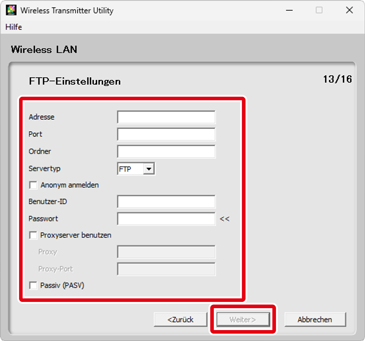
Die FTP-Server-Einstellungen stehen nur zur Verfügung, wenn FTP-Upload bei Schritt 6 gewählt wurde. Fahren Sie mit Schritt 11 fort, wenn eine andere Option gewählt ist. Klicken Sie nach dem Vornehmen der Einstellungen auf Weiter. Nähere Angaben finden Sie in der folgenden Tabelle.
Option Beschreibung Adresse Geben Sie die IP-Adresse (oder die URL) des FTP-Servers ein. Port Geben Sie die Portnummer für den FTP-Server ein. Ordner Wählen Sie den Ordner, auf den die Bilder hochgeladen werden. Servertyp Wählen Sie zwischen FTP und SFTP als Betriebsmodus. Anonym anmelden Wählen Sie diese Option, falls der FTP-Server das anonyme Einloggen zulässt. Benutzer-ID Geben Sie einen gültigen Login-Namen für den FTP-Server ein. Passwort Geben Sie ein gültiges Passwort für den FTP-Server ein. Proxyserver benutzen Ist ein Proxy-Server erforderlich, wählen Sie diese Option und geben Sie die IP-Adresse und die Portnummer des Proxy-Servers ein. Passiv (PASV) Wählen Sie diese Option, wenn die Verbindung im PASV-Modus erfolgt. -
Klicken Sie auf Weiter, wenn die Einstellungen vollständig sind.
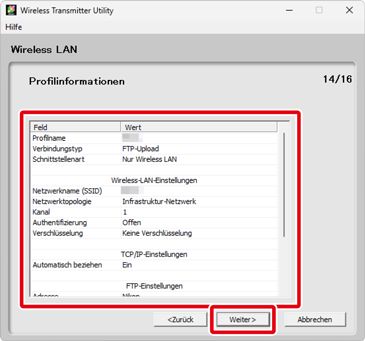
Die Profil-Informationen werden angezeigt; um zum Bestätigungsdialog zurückzukehren und Änderungen an den Einstellungen vorzunehmen, klicken Sie auf Zurück.
-
Wählen Sie Assistenten schließen aus und klicken Sie auf Weiter.
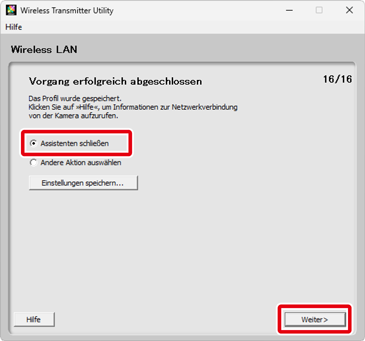
Wählen Sie Andere Aktion auswählen und klicken Sie auf Weiter, um das Profil zu speichern und zu Schritt 3 zurückzukehren.
-
Schalten Sie die Kamera aus und ziehen Sie das USB-Kabel ab.
Die kabellose Einrichtung ist jetzt abgeschlossen. Informationen für eine Verbindung mit dem Netzwerk von der Kamera aus finden Sie unter »Verbinden mithilfe von Profilen, die per Computer erstellt wurden«.
Netzwerkprofile speichern
Klicken Sie bei Schritt 12 auf Einstellungen speichern, um Netzwerkprofile im Format »wts« oder »txt« zu speichern. Zum Laden von gespeicherten Profilen klicken Sie bei Schritt 3 auf Einstellungsdatei laden. Klicken Sie anschließend auf Durchsuchen und wählen Sie die gewünschte Datei.

- Im Textformat (»txt«) gespeicherte Netzwerkprofile für die Modi FTP-Upload und HTTP-Server können in das Stammverzeichnis der Kamera-Speicherkarte kopiert und mit folgenden Menüpunkten auf die Kamera geladen werden:
- Wireless-LAN-Adapter (WT-7) im Systemmenü (Kameras Z7II, Z6II, Z7 und Z6),
- Kabelgebundenes LAN/WT im Systemmenü (Kameras D6), oder
- Netzwerk im Systemmenü (andere Kameras).
- Die gespeicherten Netzwerkprofile enthalten weder Verschlüsselungsschlüssel für das drahtlose Netzwerk noch Passwörter für den FTP-Server. Sie können die Einstellungen an der Kamera vornehmen, nachdem Sie die Profile auf die Kamera geladen haben.
